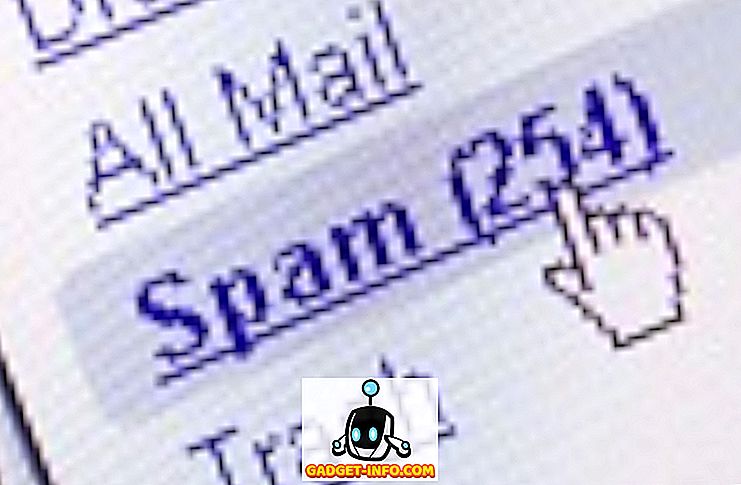إذا كنت لا تعيش تحت صخرة في الأسابيع القليلة الماضية ، يجب أن تكون قد سمعت من Prisma - التطبيق الذي يستخدم خوارزميات التعلم الآلي لتطبيق مرشحات باردة المظهر على الصور. بينما كانت Prisma تعمل فقط للصور ، وقد قيل أن تطبيق الفيديو كان "قيد التنفيذ" ، فقد قام تطبيق آخر بالفعل بضرب Prisma في لعبته الخاصة. التطبيق ، بعنوان "Artisto" ، هو تطبيق صغير أنيق يتيح للمستخدمين تطبيق الفلاتر الفنية على مقاطع الفيديو.
تابع القراءة لمعرفة المزيد حول كيفية استخدام Artisto لإنشاء مقاطع فيديو تبدو فنية من iPhone الخاص بك عن طريق تسخير قوة التعلم الآلي.
إعداد Artisto على جهاز iOS و Android
لا يحتاج Artisto حقًا إلى أي إعداد قبل الاستخدام ، إلا أنه من الواضح أنه يسمح له بالوصول إلى الكاميرا والصور والميكروفون على جهازك ، وذلك لتمكينه من التقاط مقاطع الفيديو وتحميل مقاطع الفيديو الموجودة من المعرض / ألبوم الكاميرا .
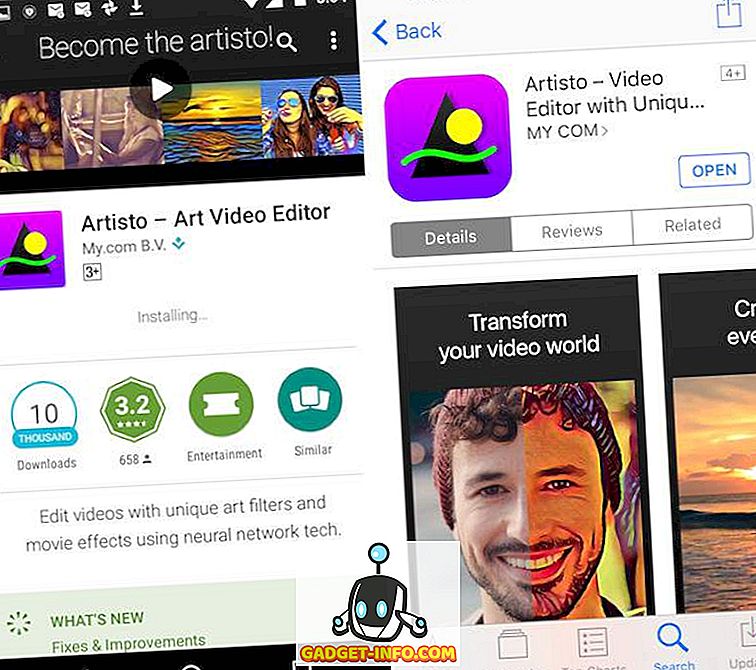
التثبيت على نظامي Android و iOS واضح جدًا. كل ما عليك فعله هو التوجه إلى متجر Play على Android أو متجر التطبيقات على iOS والبحث عن "Artisto". التطبيق مجاني تمامًا ، لذا يمكنك تنزيله.
التثبيت (Android و iOS و Free)
استخدام Artisto لإنشاء مقاطع فيديو فنية
Artisto هو حقا واضحة عندما يتعلق الأمر بإنشاء أشرطة الفيديو الفنية تبحث بارد. يتم فتح التطبيق مباشرة في شاشة الكاميرا ، مما يسمح لك بتصوير فيديو لتطبيق الفلاتر عليه ، أو يمكنك تحديد فيديو موجود وتطبيق المرشحات عليه.
1. تصوير فيديو جديد وتطبيق المرشحات:
يتيح تطبيق Artisto للمستخدمين تصوير مقاطع الفيديو مباشرة في التطبيق ، على الرغم من أن الحد الأقصى لمهلة التطبيق هي 10 ثوانٍ لمقاطع الفيديو. ربما يتم ذلك لضمان عدم توقف الاتصال ، ومحاولة تحميل مقاطع فيديو كبيرة جدًا ، وكذلك لتقليل التحميل الزائد المحتمل للخوادم التي تحاول تطبيق الفلاتر على ملفات الفيديو الكبيرة. من الواضح أنه يمكنك التقاط مقاطع فيديو أصغر حجمًا وتطبيق الفلاتر عليها ، ولكن الحد الأقصى لمدة الفيديو التي تستغرقها 10 ثوانٍ.
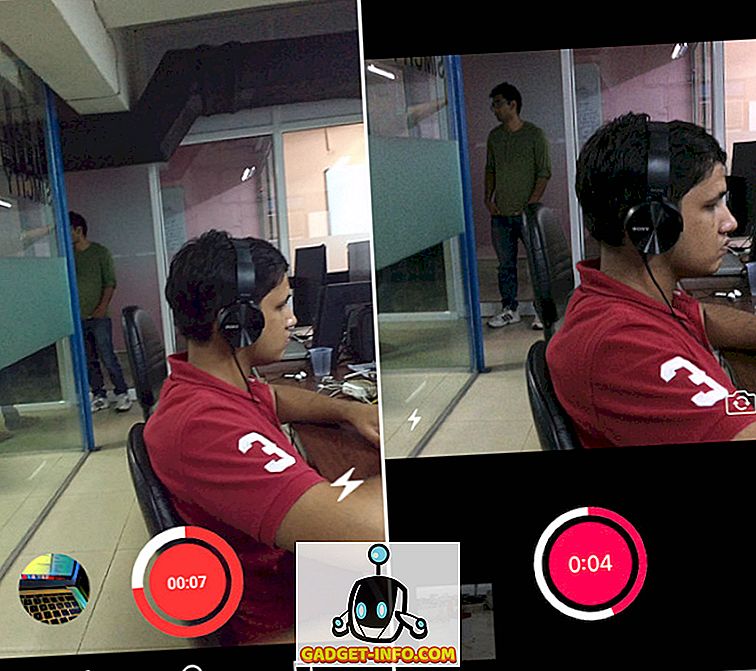
بمجرد الانتهاء من تصوير الفيديو ، ينقلك التطبيق تلقائيًا إلى الشاشة التالية ، مع مجموعة من المرشحات التي يمكنك تمريرها بسرعة ، وانقر ببساطة على الفلتر الذي تريد استخدامه على الفيديو.
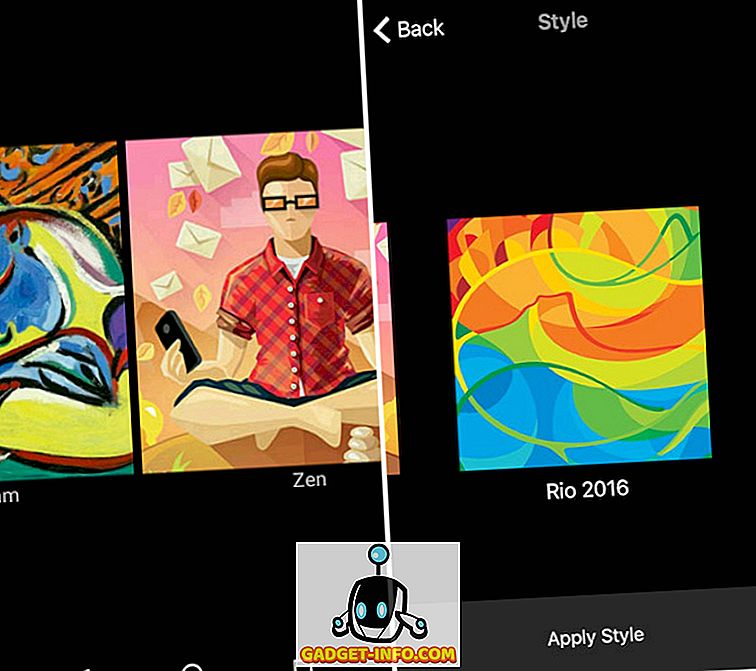
بعد تحديد أحد الفلاتر ، يستغرق التطبيق وقتًا طويلاً لمعالجة الفيديو ، ثم يقدم لك مقطع الفيديو الذي تم تعديله ، مع التشغيل مرة أخرى على حلقة ، مع خيارات لمشاركة الفيديو على مجموعة متنوعة من وسائط الشبكات الاجتماعية.
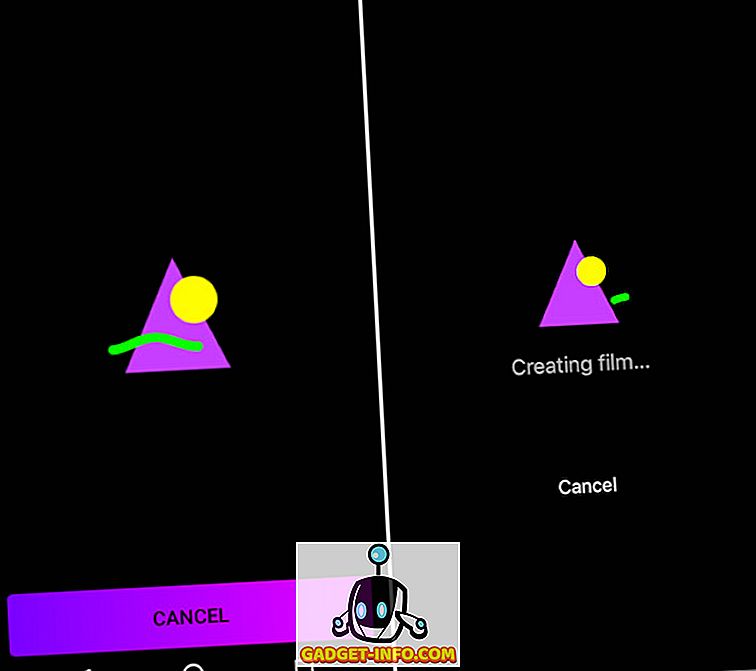
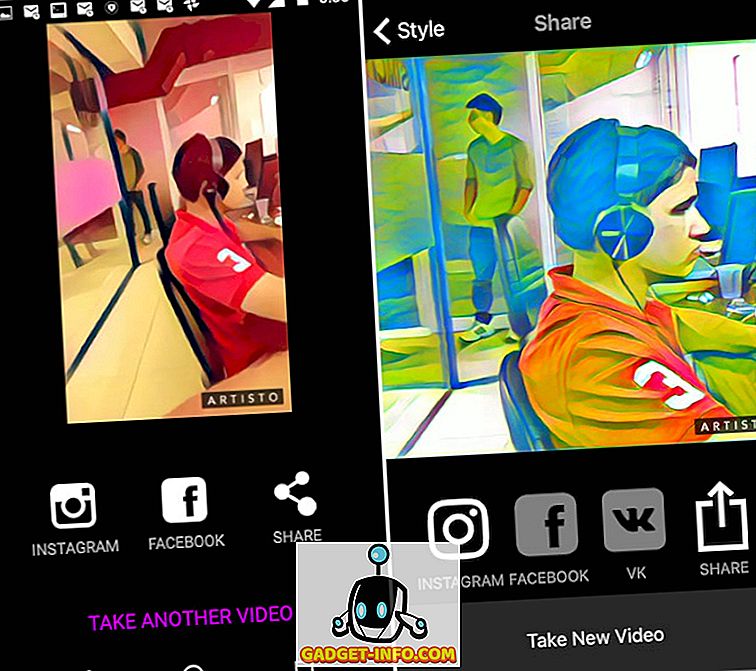
يمكنك حتى العودة ، واختيار مرشح آخر لتطبيقه على الفيديو.
2. تطبيق مرشح على فيديو موجود:
كما يتيح التطبيق للمستخدمين استخدام مقاطع الفيديو الموجودة من لفات الكاميرا الخاصة بهم ، وتطبيق المرشحات عليها. إذا كانت مقاطع الفيديو أطول من 10 ثوانٍ ، يمنح التطبيق للمستخدمين خيار قطع الفيديو بحيث لا يتجاوز 10 ثوانٍ. وبمجرد الانتهاء من ذلك ، يمكنك اختيار أي مرشح لتطبيقه على الفيديو وبعد بضع ثوان من المعالجة ، سيقدم التطبيق الفيديو الذي تم تعديله ، إلى جانب خيار مشاركتها عبر عدد من وسائط التواصل الاجتماعي. خطوات تطبيق الفلاتر على فيديو حالي هي:
انقر على الرمز في الجزء السفلي الأيمن في واجهة مستخدم التطبيق.
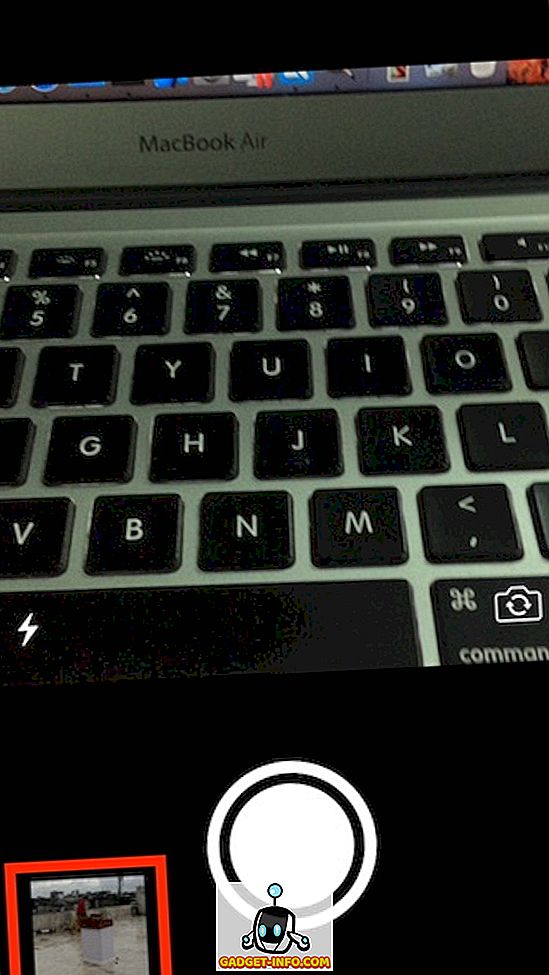
حدد الفيديو الذي تريد تحريره. إذا كان الفيديو أطول من 10 ثوانٍ ، فقم بقصه لجعله أقل من أو يساوي 10 ثوانٍ.
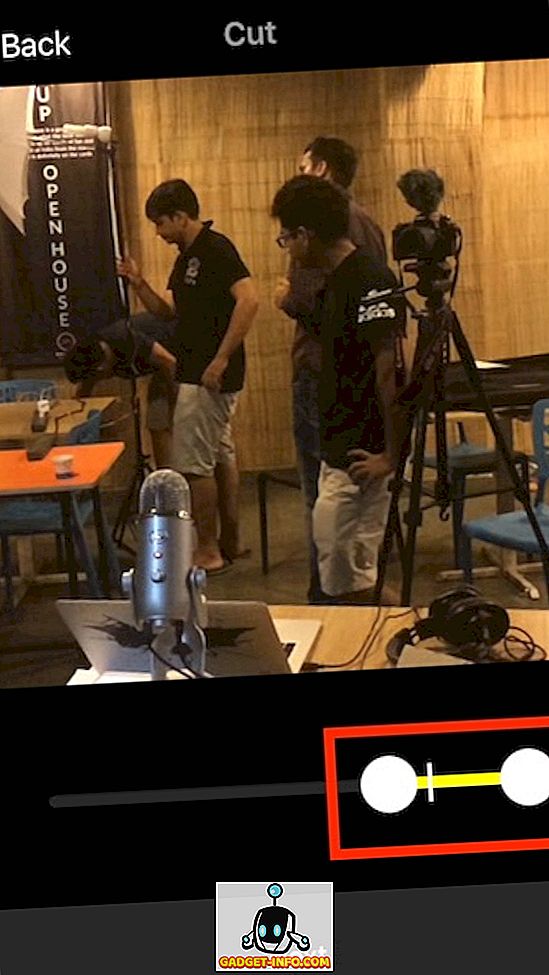
حدد مرشح من الخيارات المتاحة.
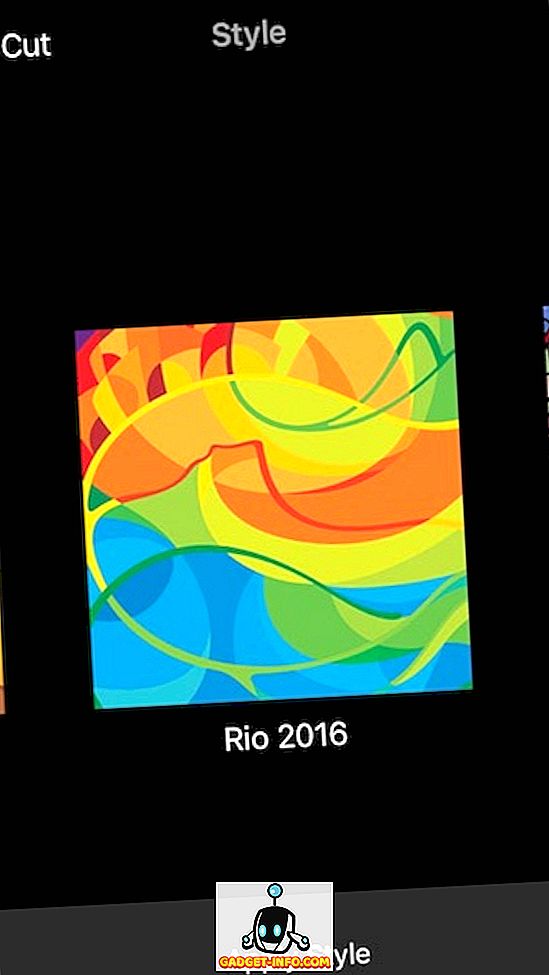
شارك الفيديو مع وسائل التواصل الاجتماعي إذا كنت تريد ذلك.
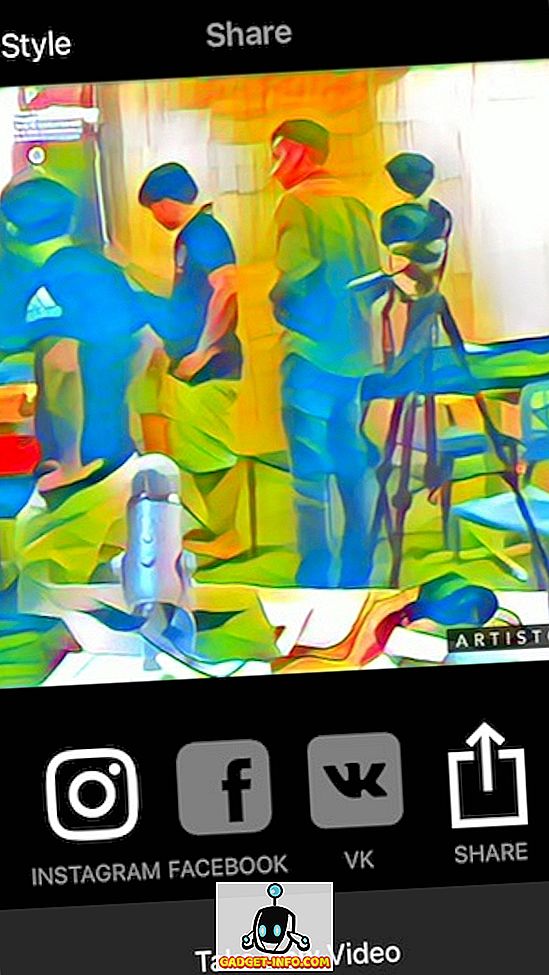
مكافأة: إنقاذ الفيديو
على نظام التشغيل Android ، يحفظ Artisto تلقائيًا جميع مقاطع الفيديو التي تنشئها ، لذلك لا داعي للقلق بشأن الحاجة إلى حفظ مقاطع الفيديو. يمكنك ببساطة إنهاء التطبيق. ومع ذلك ، على iPhone ، لا يحفظ التطبيق مقاطع الفيديو تلقائيًا إلى ألبوم الصور. ومع ذلك ، هناك طريقة يمكنك القيام بذلك ، وهو سهل للغاية.
بمجرد الانتهاء من إنشاء الفيديو المثالي باستخدام فلتر من اختيارك ، وسيتم نقلك إلى شاشة المشاركة ، ما عليك سوى النقر على زر المشاركة. هنا ، سترى خيارًا لحفظ الفيديو. انقر على هذا الخيار ، وسيتم حفظ الفيديو في ألبوم الصور.
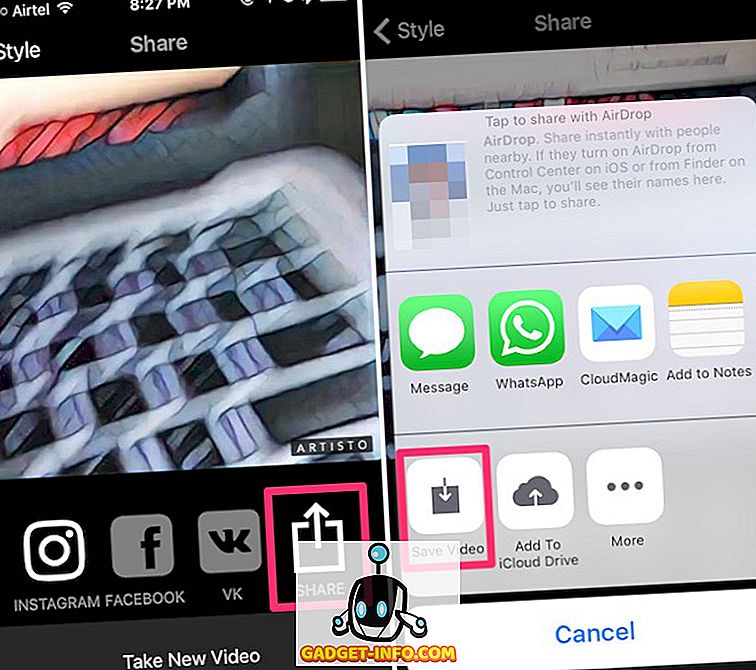
Artisto: ضرب Prisma في لعبتها الخاصة
الآن بعد أن تعرفت على Artisto ، وكيفية استخدامها ، انتقل إلى الأمام مباشرة وأنشئ بعض مقاطع الفيديو الرائعة ، وشاركها مع أصدقائك. عند إنشاء تطبيق لمقاطع الفيديو ، ما فعلته Prisma على الصور ، هزم Artisto بشكل فعال Prisma في لعبته الخاصة. كانت Prisma قد أعلنت عن خطط لدعم مقاطع الفيديو ، لكن Artisto وصل إلى هناك أولاً. ليس هذا فحسب ، فالفنان يحتوي على الكثير من الفلاتر الفريدة ، وهو أسرع بشكل ملحوظ من Prisma ، حتى عندما يعمل أحدهم على الصور ، والآخر على مقاطع الفيديو.
كما هو الحال دائمًا ، نود أن نسمع عن تجربتك مع Artisto ، وإذا كنت تعتقد أننا فقدنا شيء ما ، فلا تتردد في تذكيرنا في قسم التعليقات أدناه.